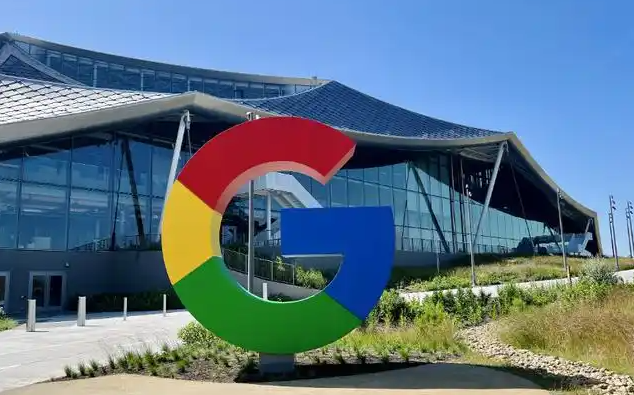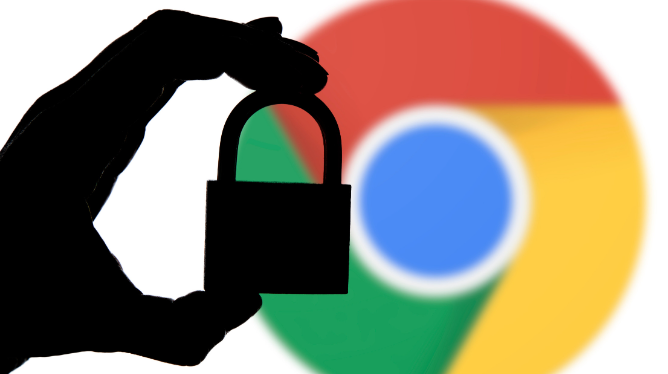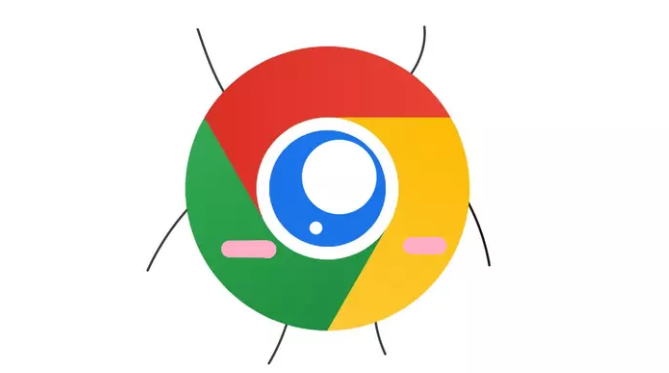详情介绍

一、清理浏览器缓存
浏览器缓存可以帮助我们更快地加载经常访问的网站,但随着缓存文件的不断积累,也会占用大量的磁盘空间,进而影响浏览器的运行速度。定期清理缓存是提升浏览器性能的基础操作。
操作步骤如下:打开Chrome浏览器,点击右上角的三个点,选择“更多工具”-“清除浏览数据”。在弹出的窗口中,可以根据需要选择要清除的内容,比如浏览历史记录、下载记录、缓存图片和文件等,时间范围通常选择“全部时间”,然后点击“清除数据”即可。
二、管理扩展程序
Chrome浏览器丰富的扩展程序为我们带来了诸多便利,但过多的扩展程序会在启动浏览器和浏览网页时消耗系统资源,导致性能下降。因此,合理管理扩展程序至关重要。
首先,同样点击右上角的三个点,选择“更多工具”-“扩展程序”,进入扩展程序管理页面。在这里,可以看到已安装的所有扩展程序,对于那些不常用或者不确定是否需要的扩展,可以暂时禁用。如果确定某个扩展长时间不会使用,也可以将其从浏览器中移除,以释放资源。
三、优化浏览器设置
适当的浏览器设置调整也能对性能提升起到一定作用。例如,减少浏览器同时打开的标签页数量。虽然Chrome能够处理多个标签页,但过多同时打开的标签页会占用大量内存,使浏览器变得卡顿。尽量将同时打开的标签页控制在合理范围内,当不需要某个标签页时,及时关闭它。
另外,可以在Chrome的设置中调整一些关于性能的选项。进入“设置”,在“高级”-“系统”部分,有“硬件加速模式(如果可用)”的选项,默认情况下是开启的,但如果遇到一些问题或者想尝试不同的设置,可以将其关闭后再观察浏览器的性能表现。
四、更新Chrome浏览器
开发者会不断对Chrome浏览器进行优化和改进,修复已知的性能问题和漏洞。保持浏览器处于最新版本能够确保我们享受到更好的性能和安全性。
点击Chrome浏览器右上角的三个点,选择“帮助”-“关于Google Chrome”,浏览器会自动检查是否有可用的更新。如果有更新,按照提示进行下载安装即可。
通过以上这些简单而有效的方法,相信你可以显著提升Chrome浏览器的性能,让浏览网页变得更加顺畅快捷。无论是清理缓存、管理扩展程序、优化设置还是及时更新浏览器,每一个步骤都能为性能的提升贡献一份力量,快去试试吧,享受更优质的上网体验。